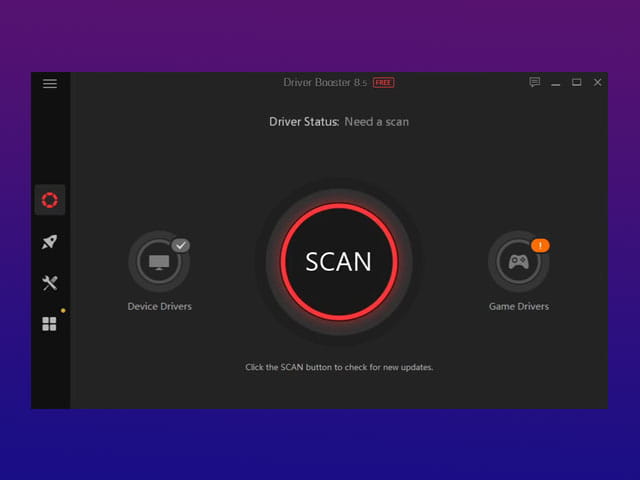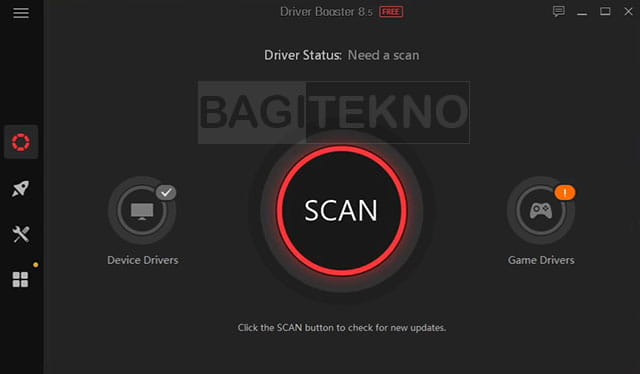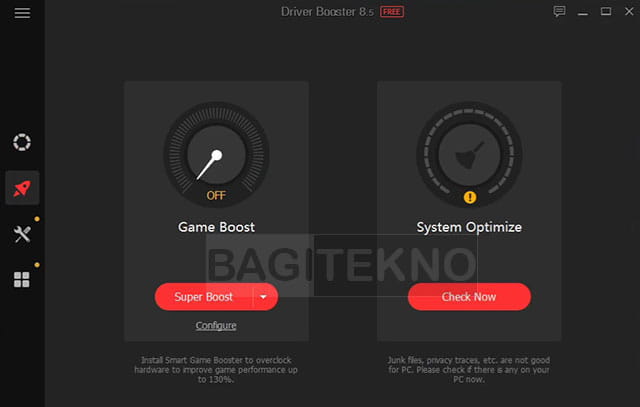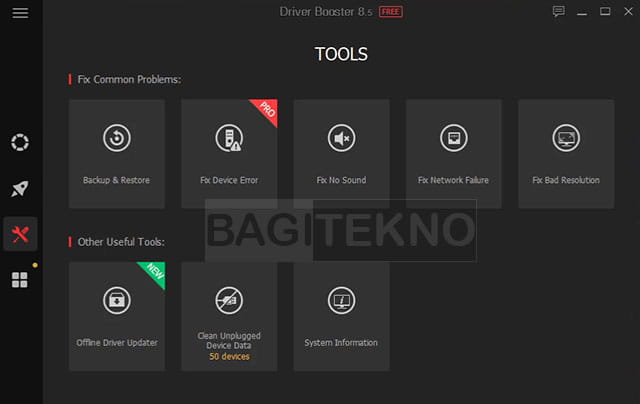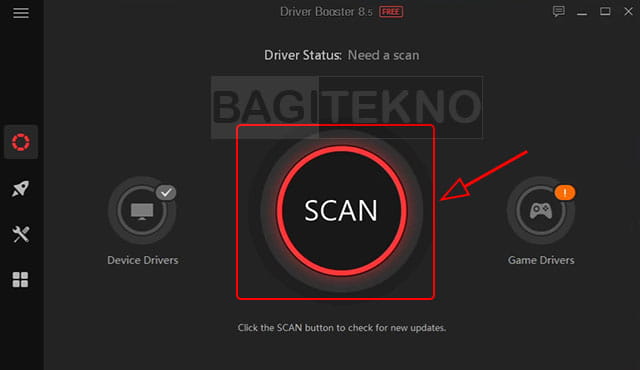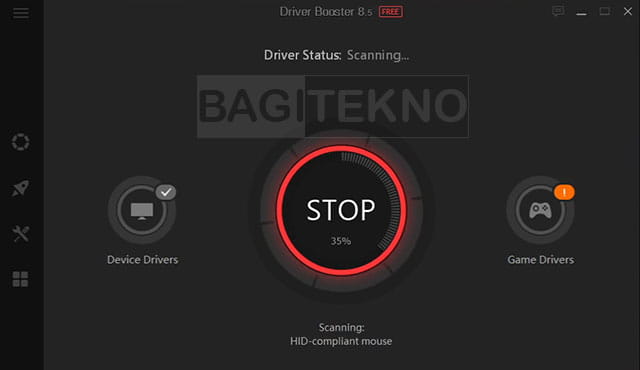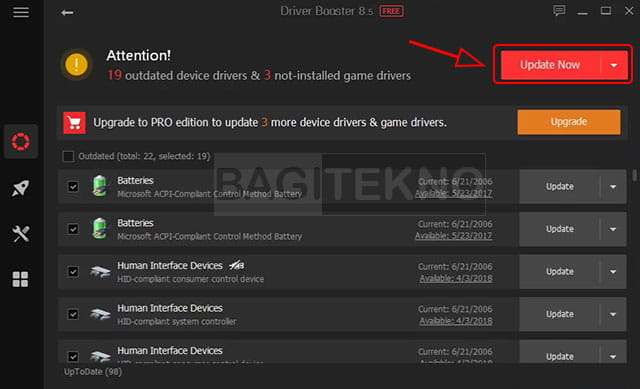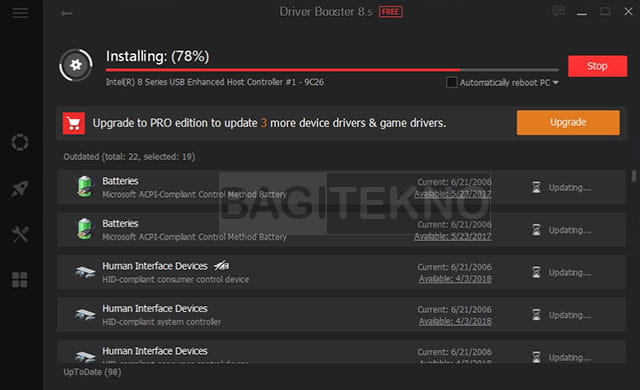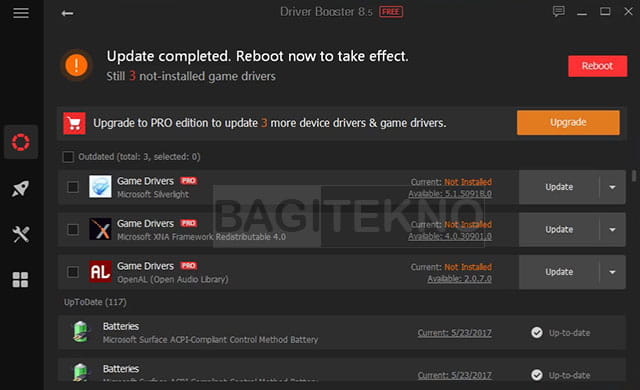Sistem operasi Windows memang memerlukan driver agar semua fitur yang ada pada Laptop dapat digunakan. Laptop Windows yang tidak terinstall driver tidak akan bisa digunakan secara maksimal dan banyak fitur yang tidak bisa dipakai. Oleh karena itu, anda perlu segera install driver setelah menginstall Windows di Laptop atau Komputer PC.
Driver untuk Windows ada sangat banyak jenisnya, semua tergantung fungsi dan kebutuhannya terhadap komponen di Laptop. Misalnya, ada driver VGA untuk memperbaiki tampilan Laptop, driver Audio untuk perbaikan suara Laptop, driver Bluetooth, driver WiFi, dan lain sebagainya.
Intinya, setiap komponen yang ada pada Laptop atau Komputer Windows membutuhkan driver agar dapat berfungsi dengan baik. Bahkan, ada beberapa komponen yang tidak akan bisa digunakan sama sekali jika drivernya belum terinstall, seperti WiFi. Oleh karena itu, install driver pada Laptop Windows sangat penting sebelum anda menginstall semua software yang ingin digunakan. Selain itu, anda juga perlu mengupdate driver Laptop yang sudah kadaluarsa.
Bisakah Driver Booster Install / Update Semua Driver Windows?
Seperti yang dikatakan sebelumnya bahwa driver Laptop Windows sangat banyak jenisnya. Meskipun anda bisa download manual satu per satu pada situs resmi Laptop yang digunakan, namun tentu saja ini akan sangat merepotkan.
Oleh karena itu, anda memerlukan software yang bisa membantu untuk install dan memperbaharui semua kebutuhan driver di Laptop Windows yang digunakan. Salah satu software pemasang driver yang bisa anda gunakan adalah Driver Booster dari IObit.
Software ini akan membantu anda untuk memasang semua driver yang belum terinstall di Laptop serta memperbaharui driver yang sudah usang hanya dengan sekali klik. Jadi, anda tidak perlu lagi download dan install manual setiap driver Laptop Windows satu per satu.
Kenapa Menggunakan IObit Driver Booster?
Salah satu yang paling penting untuk memilih sebuah driver installer adalah terkait seberapa banyak dukungan driver yang dimilikinya. Software IObit Driver Booster ini memiliki 4,5 juta database driver yang siap untuk dipasang ke Laptop / Komputer Windows anda sesuai dengan kebutuhan.
Jadi, Laptop atau Komputer merk apapun yang anda gunakan, semua driver untuk masing-masing fitur dan komponen sudah tersedia. Dengan demikian, semua driver Laptop anda dapat terinstall dan terupdate dengan sangat mudah.
Selain kelengkapan data driver, software ini juga memiliki tampilan yang sederhana dan mudah digunakan. Anda juga bisa mengganti skin agar tampilan software ini menjadi lebih menarik saat digunakan.
Kalau anda tidak ingin repot mengupdate driver secara manual, maka anda juga bisa mengatur jadwal atau pengecekan update driver agar dilakukan secara otomatis. Dengan demikian, software driver updater akan melakukan pembaharuan setiap driver yang kadaluarsa secara otomatis.
Apakah Software Driver Booster Bisa Digunakan Secara Gratis?
Software ini tersedia untuk anda gunakan dalam dua versi, yaitu versi gratis dan juga pro. Artinya, anda bisa menggunakan software IObit Driver Booster ini secara gratis, tapi tentu saja terdapat beberapa fitur yang tidak dapat dipakai. Kalau anda ingin menggunakan semua fitur yang terdapat pada software ini, maka silahkan gunakan versi Pro.
Fitur Menarik Driver Booster
Software driver booster ini memiliki fitur utama untuk memasang dan memperbaharui semua driver yang dibutuhkan oleh Laptop / Komputer Windows anda. Selain itu, software ini juga memiliki beberapa fitur tambahan yang bisa digunakan untuk lebih mengoptimalkan kinerja Laptop setelah semua driver terinstall.
1. Scan
Fitur penting dan utama pada software IObit Driver Booster ini adalah untuk memeriksa driver apa saja yang dibutuhkan oleh Laptop dan harus segera diinstall / diperbaharui. Jadi, untuk memeriksa driver yang belum terinstall atau sudah kadaluarsa, maka cukup buka menu Scan ini kemudian mulai proses scanning.
Kalau proses scanning sudah selesai, maka akan muncul daftar driver yang harus diupdate dan juga yang perlu diinstall. Untuk memasang semua driver yang ada pada daftar, anda hanya perlu klik tombol Update untuk memperbaharui semua driver yang sudah usang dan memasang driver yang belum terinstall.
Sayangnya, kalau anda menggunakan Driver Booster versi Free, anda hanya bisa mengupdate semua driver yang sudah terinstall saja. Anda harus menggunakan versi Pro jika ingin memasang driver yang belum terinstall di Laptop Windows.
2. Boost
Selain untuk memasang semua driver yang dibutuhkan oleh Laptop, software ini juga memiliki fitur untuk membantu mempercepat kinerja Laptop. Dengan demikian, anda bisa meningkatkan kinerja Laptop agar lebih nyaman digunakan. Pada menu Boost ini, ada dua fitur yang bisa digunakan, yaitu untuk mempercepat saat bermain game dan juga mengoptimalkan sistem.
a. Game Boost
Software ini memungkinkan anda untuk meningkatkan kinerja Laptop saat digunakan untuk bermain game. Jadi, anda bisa membuat Laptop atau Komputer PC yang digunakan lebih lancar saat bermain game dengan meningkatkan kinerjanya hingga 130%.
Fitur ini memang membutuhkan software lain dari IObit, namun anda tetap dapat menggunakannya tanpa install software tambahan tersebut. Anda cukup klik icon segitiga yang ada di sebelah kanan tombol Super Boost, kemudian klik Basic Boost. Setelah itu, Game Boost akan aktif dan menutup program yang tidak dibutuhkan serta membuat penggunaan RAM lebih lega agar performanya meningkat.
b. System Optimize
Kalau Laptop atau Komputer Windows anda terasa lemot dan sering not responding, maka kemungkinan karena banyakanya file sampah. Untuk membuat Laptop kembali lancar, maka anda perlu membersihkan file-file sampah tersebut. Software driver booster ini memiliki fitur untuk mengoptimalkan sistem agar dapat bekerja lebih lancar.
Anda hanya perlu menekan tombol Check dan software ini akan memeriksa file-file sampah yang membebani kinerja Laptop. Setelah pengecekan selesai, maka silahkan klik Manually Clean untuk memilih file sampah yang ingin dibersihkan secara manual tanpa install software tambahan.
3. Tools
Software Driver Booster dari IObit ini juga memiliki beberapa alat tambahan yang mungkin akan anda butuhkan. Saat anda membuka menu Tools, maka akan terlihat beberapa alat yang bisa digunakan untuk mengatasi beberapa masalah pada Laptop dan Komputer Windows.
a. Backup & Restore
Fitur ini memungkinkan anda untuk membackup semua driver yang sudah terinstall pada Laptop agar nantinya bisa dikembalikan. Ini bisa digunakan sebelum anda mengupdate driver untuk jaga-jaga jika terjadi masalah nantinya sehingga anda bisa mengembalikan sistem ke kondisi normal sebelumnya.
Sayangnya, anda hanya bisa membackup driver jika menggunakan Driver Booster versi Pro. Kalau anda menggunakan versi Free, maka software ini tidak akan bisa digunakan untuk mencadangkan driver Laptop anda.
b. Fix Device Error
Jika Laptop Windows anda bermasalah, maka fitur ini bisa memperbaiki masalah tersebut. Software ini akan mendeteksi error yang terjadi pada Laptop Windows anda, kemudian mencoba mengatasi masalah tersebut.
Sayangnya, fitur ini juga hanya bisa digunakan jika anda menggunakan Driver Booster versi Pro. Kalau anda masih menggunakan versi Free, maka anda tidak akan bisa menggunakan fitur ini untuk mengatasi error di Windows.
c. Fix No Sound
Sering kali Laptop atau Komputer tidak bisa mengeluarkan suara, padahal tidak ada masalah pada speaker dan driver Audio juga sudah terinstall. Jika anda mengalami masalah ini, maka fitur ini mungkin bisa membantu.
Software ini akan memeriksa masalah yang membuat suara tidak keluar, kemudian melakukan perbaikan. Dengan demikian, Laptop anda akan kembali bisa mengeluarkan suara dengan normal.
d. Fix Network Failure
Kalau Laptop atau Komputer anda tidak bisa tersambung ke jaringan WiFi, maka software ini juga memiliki fitur untuk mengatasi masalah tersebut. Fitur ini akan mendeteksi penyebab Laptop tidak bisa tersambung ke jaringan internet.
Kalau masalah sudah ditemukan, maka software ini akan mencoba untuk mengatasinya. Setelah berhasil, maka Laptop atau Komputer Windows anda akan kembali normal dan bisa tersambung ke internet.
e. Fix Bad Resolution
Kalau resolusi Laptop anda sangat rendah sehingga kurang pas dengan ukuran layar Laptop, maka kemungkinan karena driver VGA belum terinstall. Namun, kalau anda sudah install driver VGA dan resolusi masih rendah, maka silahkan coba fitur ini.
Fitur ini akan memeriksa penyebab resolusi yang rendah dan tidak sesuai dengan resolusi yang dimiliki Laptop atau Monitor Komputer anda. Setelah masalahnya teratasi, maka resolusi Laptop atau Komputer Windows anda akan kembali normal.
f. Offline Driver Update
Selain mengupdate dan menginstall driver secara online, anda juga bisa melakukannya secara offline. Fitur ini bisa digunakan untuk mendownload semua driver yang dibutuhkan oleh Laptop anda. Kemudian, kalau sudah di download, maka nantinya anda bisa menginstall driver tersebut secara offline tanpa koneksi internet.
g. Clean Uplugged Device Data
Jika anda pernah mencolokkan perangkat eksternal atau menghubungkan perangkat tambahan melalui Bluetooth, maka data riwayatnya akan tersimpan. Data-data riwayat tersebut akan menjadi file sampah, terlebih lagi jika sudah tidak digunakan. Oleh karena itu, silahkan gunakan fitur ini untuk membersihkan semua data riwayat perangkat eksternal yang pernah digunakan.
h. System Information
Software ini juga memiliki fitur untuk menampilkan spesifikasi Laptop yang anda gunakan. Jadi, dengan fitur ini anda bisa melihat semua detail spesifikasi Laptop dengan lengkap.
Dengan adanya semua fitur di atas, maka software Driver Booster ini bisa dikatakan sebagai pemasang driver yang lengkap dan bisa menyelesaikan masalah pada Laptop / Komputer Windows anda.
Cara Mendapatkan Software Driver Booster Secara Gratis
Jika anda tertarik untuk menggunakan software ini, maka anda bisa mendownloadnya secara gratis. Silahkan anda buka situs resmi Driver Booster, kemudian klik tombol Free Download untuk mengunduhnya secara gratis.
Kalau anda sudah selesai mendownload masternya, maka silahkan install software Driver Booster tersebut di Laptop atau Komputer PC yang digunakan. Setelah terinstall, maka anda sudah bisa menggunakannya untuk menginstall driver Laptop.
Cara Install / Update Driver Laptop Windows dengan Driver Booster
Untuk menggunakan aplikasi ini, maka pastikan bahwa anda sudah menginstallnya di Laptop atau Komputer Windows yang digunakan. Kalau sudah terinstall, maka silahkan ikuti langkah-langkah berikut untuk memasang dan mengupdate driver Laptop.
Langkah pertama adalah silahkan anda membuka software Driver Booster yang sudah terinstall pada Laptop Windows yang digunakan. Setelah terbuka, maka anda akan langsung melihat menu Scan.
Silahkan anda klik tombol Scan untuk memeriksa driver apa saja yang perlu diinstall dan diperbaharui.
Setelah itu, proses scanning akan berlangsung, jadi silahkan tunggu hingga selesai.
Kalau proses scanning sudah selesai, maka akan terlihat daftar driver yang tersedia untuk Laptop / Komputer Windows anda. Untuk memasang / mengupdate semua driver tersebut, maka silahkan klik tombol Update Now.
Setelah itu, proses pemasangan dan pembaharuan driver Laptop Windows anda akan berlangsung, jadi silahkan tunggu hingga selesai.
Kalau proses download dan install driver sudah selesai, maka akan muncul keterangan Update completed. Silahkan anda restart Laptop untuk memastikan bahwa semua driver terpasang dengan baik.
Catatan: Kalau anda menggunakan Driver Booster Free maka anda hanya bisa mengupdate driver yang sudah terinstall saja. Untuk memasang semua driver yang belum terinstall, maka anda harus menggunakan versi Pro.
Setelah melakukan langkah-langkah di atas, maka driver Laptop anda akan menjadi terupdate. Dengan demikian, Laptop atau Komputer Windows anda sekarang sudah bisa bekerja dengan optimal dengan dukungan driver yang lengkap.
Penutup
Demikian penjelasan cara install dan update driver di Laptop atau Komputer Windows dengan software Driver Booster. Silahkan anda gunakan software ini untuk memasang semua driver tanpa harus mendownloadnya satu per satu. Dengan demikian, pemasangan driver Laptop anda bisa lebih cepat dan juga lengkap.